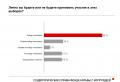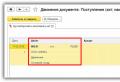Menggunakan pesanan internal dalam proses bisnis pasokan. Petunjuk langkah demi langkah untuk menggunakan subsistem pesanan internal, siklus penuh menggunakan contoh ujung ke ujung Bagian “Metode distribusi biaya”
Berikut adalah instruksi praktis dan lengkap untuk produksi dan penjualan produk jadi di 1C “Manufaktur Perusahaan Manajemen”. Kami telah menciptakan dorongan pengguna yang holistik sehingga dalam satu instruksi Anda dapat menemukan jawaban atas semua pertanyaan terkait produksi, biaya, dan penjualan. Jika ada pertanyaan, menurut Anda, yang tidak diungkapkan atau diungkapkan sepenuhnya, silakan menulis kepada kami, kami akan melengkapi materi dengan informasi yang diperlukan.
Mari kita perhatikan contoh nyata produksi berdasarkan produksi perusahaan yang memproduksi pintu masuk. Dalam contoh kami, kami akan memproduksi dan menjual pintu “Pintu masuk PVC (Alder) dengan kunci.” Prosesnya terdiri dari tautan: menerima pesanan pembeli, membeli bahan-bahan yang diperlukan untuk produksi, produksi itu sendiri, penjualan, menyimpulkan transaksi. Berdasarkan rantai proses bisnis, kami memformalkan operasi demi operasi secara berurutan. Pergi.
Dilaksanakan pada: 1C Enterprise 8.3, konfigurasi “Manufaktur Manajemen Perusahaan”, ed. 1.3.
PESANAN PEMBELI
Sebenarnya pesanan pembeli akan menjadi titik awalnya. Semuanya sederhana di sini. Diterima, dicatat dalam 1C dengan dokumen “Pesanan Pembeli” yang ada di menu:
Menu utama – Dokumen – Manajemen penjualan – Pesanan pembeliNomenklatur dengan nama produk jadi dimasukkan ke dalam pesanan pembeli. Anda dapat menambahkan barang penjualan kembali reguler ke dalam pesanan yang sama. Tidak ada batasan pada jangkauannya. Setelah pesanan pembeli disetujui (dibayar), Anda dapat membuat pesanan produksi berdasarkan pesanan tersebut. Di sini dan selanjutnya dalam teks, ketika kami mengatakan apa yang perlu dibuat berdasarkan, maka Anda perlu melakukan tindakan: klik kanan pada dokumen dasar, pilih "Buat berdasarkan" - "Beberapa Dokumen Baru".
Secara default, semua item dari pesanan pelanggan akan ditambahkan ke pesanan produksi. Hapus yang tidak Anda perlukan dan posting dokumen “Pesanan Produksi” yang telah dibuat.
PESANAN UNTUK PRODUKSI
Jika pesanan pembeli merupakan titik awal dari keseluruhan proses, maka pesanan produksi adalah awal produksi. Jurnal pesanan produksi dapat dibuka melalui menu utama:
Menu utama – Dokumen – Manajemen produksi – Pesanan produksi
Dalam pesanan produksi, penting untuk memilih spesifikasi produk yang diproduksi berdasarkan spesifikasi dan mengisi tab Bahan.

Mari kita lihat lebih dekat apa itu spesifikasi dan mengapa diperlukan.
Spesifikasi produk– ini adalah kartu produk manufaktur dengan daftar bahan dan bahan habis pakai lainnya yang diperlukan untuk produksi.

Spesifikasinya milik produk tertentu. Fungsi spesifikasi adalah untuk menyederhanakan, menstandarkan produksi produk dan memperlancar alur dokumen. Mempertahankan suatu spesifikasi bukanlah suatu keharusan, namun produksi akan lebih cepat dan mudah jika produk yang dihasilkan selalu terdiri dari bahan yang sama.

Setelah pesanan produksi dibuat, Anda dapat mulai menganalisis ketersediaan semua bahan yang diperlukan. Jika ada kebutuhan untuk mengisi kembali persediaan, pembelian dilakukan. Cara termudah untuk memahami apakah pesanan produksi dilengkapi dengan semua yang diperlukan adalah dengan mencadangkan semua yang tersedia pada saldo saat ini untuk pesanan tersebut, dan membeli sisanya.
Analisis pasokan pesanan dapat dilakukan langsung dari pesanan dengan mengklik tombol “Analisis”.

Terlihat dari analisis, hanya listrik yang tersedia dalam jumlah yang dibutuhkan. Semua bahan lainnya perlu dibeli, karena stoknya tidak tersedia. Kami membeli bahan-bahan yang diperlukan.

Pembelian bahan dan bahan baku
Pembelian bahan sebenarnya tidak berbeda dengan pembelian komoditas biasa. Seluruh penerimaan barang dan bahan yang masuk dicatat dalam jurnal dokumen “Penerimaan Barang dan Jasa” yang terletak di:
Setelah membeli bahan-bahan yang diperlukan, produksi dapat langsung dimulai.
LAPORAN PRODUKSI UNTUK SHIFT
Produksi melibatkan dua hal: penghapusan bahan dan penempatan produk. Transformasi bahan baku, bahan, dan produk setengah jadi ini memiliki ciri khas tersendiri dalam 1C. Ciri pertama adalah penghapusan bahan dan penerimaan produk jadi dilakukan di UPP 1C dengan menggunakan dua dokumen berbeda. Laporan produksi – produk jadi tiba. Permintaan-faktur – penghapusan bahan, produk setengah jadi. Fitur kedua adalah kebutuhan invoice dimasukkan berdasarkan laporan produksi untuk shift tersebut.
Jadi, untuk memanfaatkan produk jadi, berdasarkan pesanan produksi, kami membuat dokumen “Laporan Produksi Per Shift”.
Dokumen disimpan dalam jurnal dengan nama yang sama, yang dapat diakses melalui menu utama:

Dalam dokumen “Shift Production Report” kami memiliki beberapa tab. Secara singkat tentang masing-masingnya.
Produk dan layanan. Pada tab ini dimasukkan produk-produk yang diperoleh dari proses produksi. Saat membuat dokumen “Laporan Produksi”, tab produk dan tab bahan terisi secara otomatis dari pesanan produksi. Apa yang termasuk dalam tab “Produk dan Layanan” dimasukkan ke dalam gudang sebagai produk. Untuk produk jadi, sebaiknya buat grup produk terpisah.
Bahan. Tab ini menampilkan daftar bahan penghapusan dan biaya bahan lainnya. Seluruh biaya tab ini ditransfer oleh program ke tab pertama “produk jadi”.
Itu. Operasi. Ini adalah tab opsional. Dirancang untuk menghapus biaya tambahan yang timbul selama produksi. Hal ini juga dapat digunakan untuk memperhitungkan dan menambah harga biaya upah borongan pekerja yang terlibat dalam produksi. Untuk memperhitungkan, misalnya, pekerjaan pemuatan atau pengelasan, cukup menambahkan operasi ini dengan tarif pekerjaan (jam, produksi potongan) ke tab “Operasi teknologi” dan mendistribusikannya di antara para pekerja.
Pelaku. Tab ini menunjukkan pelaku pekerjaan yang ditentukan dalam operasi teknologi. Jika Anda tidak mengisi kolom “Tech. Operations”, maka Anda tidak perlu mengisi tab “Performers”.
Biaya lainnya. Dirancang untuk memperhitungkan biaya lain, misalnya administrasi, penjualan, keamanan, dll. Biaya-biaya ini juga dapat dialokasikan ke barang jadi. Jika tidak ada biaya tambahan dalam produksi maka tab tersebut tidak akan terisi.
Sedikit tentang pengaturan dokumen.
Ada tombol "Pengaturan" di header dokumen. Kotak centang pada tab ini membantu mengotomatiskan proses distribusi biaya dan mentransfernya dari mode manual ke mode otomatis. Jika Anda mencentang kotak di sebelah salah satu baris, tab baru akan muncul di dokumen.
PERSYARATAN-FAKTUR
Dalam 1C “UPP” proses penghapusan saldo dan posting produk jadi dibagi menjadi dua dokumen. Dokumen yang bertanggung jawab untuk penghapusan barang inventaris adalah dokumen “Faktur Persyaratan”. Dokumen tersedia di menu:
Menu utama – Dokumen – Manajemen inventaris – Permintaan faktur 
Agar biaya bahan hapusan dapat dihapuskan dengan benar ke produk jadi dan dimasukkan ke dalam biaya produksi, perlu dibuat persyaratan faktur berdasarkan dokumen “Laporan Produksi Pergeseran”. Dapat dikatakan bahwa ekstrak dokumen “Faktur Permintaan” adalah dokumen akhir untuk pendaftaran transaksi bisnis “produksi”.
MEMERIKSA PENGHAPUS BIAYA PERSEDIAAN DAN PERSEDIAAN, DISTRIBUSI BIAYA
Sampai saat ini kami mencatat transaksi di 1C, namun kami masih belum mengetahui apa yang sebenarnya terjadi pada persediaan barang dan bahan, bagaimana penghapusannya, berapa proporsi harga pokok barang dan bahan yang dialihkan ke produk jadi, dan bagaimana biaya tambahan mempengaruhi biaya produk. Saatnya telah tiba untuk mengatasi permasalahan ini. Laporan akan membantu kami dalam hal ini.
Semua laporan di bawah ini dapat ditemukan di menu:
Laporkan “Pernyataan Batch”

Dengan menggunakan laporan ini, Anda dapat melihat gambaran lengkap mengenai pergerakan harga pokok persediaan. Bagaimana bahan baku dan perlengkapan lainnya diubah menjadi produk jadi, bagaimana aliran biaya terjadi.
Seperti terlihat dari laporan, biaya produk jadi yang dikapitalisasi sama dengan biaya penghapusan bahan dan listrik. Jadi semuanya benar. Satu-satunya hal yang perlu diperhatikan dalam pengecekan harga pokok adalah perlu diperiksa dan dilihat setelah dokumen “Penghitungan harga pokok” dilakukan. Dokumen inilah yang bertanggung jawab atas “arus”. Dokumen perhitungan biaya tersedia di:
Perhitungan biaya harus dilakukan pada hari terakhir bulan tersebut agar semua dokumen disertakan dalam perhitungan. Daftar item yang dialokasikan ke biaya dapat ditambah dan dikurangi sesuai kebijaksanaan Anda.
Laporkan "Analisis Alokasi Biaya"
Laporan ini menunjukkan hal yang kurang lebih sama dengan laporan “Laporan kumpulan barang di gudang”, hanya saja di sini keterkaitan spesifik bahan dengan produk ditunjukkan. Dalam bentuk yang benar, jumlah kolom “Biaya” harus sama dengan jumlah kolom “Output”. Jika kesetaraan tidak dipatuhi, berarti telah terjadi kesalahan di suatu tempat.

Laporkan “Rencana-analisis aktual biaya produksi”
Laporan ini, menurut kami, adalah salah satu laporan yang paling nyaman untuk menganalisis biaya produksi. Struktur laporan menyiratkan analisis item demi item. Dalam kasus kami, laporan tersebut mencakup biaya bahan langsung dan biaya energi. Dengan menggunakan laporan ini, Anda dapat mempelajari bagian mana saja dari harga pokok suatu produk, berapa biaya spesifiknya dan sejauh mana pengaruhnya terhadap harga akhir produk jadi. Selain itu, jika Anda menampilkan kolom tambahan “Harga” di laporan ini, maka laporan tersebut akan langsung menampilkan harga pokok satu unit produk yang diproduksi dengan biaya perolehan. Harga ini dapat digunakan untuk menghitung harga jual eceran atau titik impas penjualan.

PENJUALAN
Sebenarnya setelah kita memproduksi produknya, kita bisa menjualnya kepada pembeli. Berdasarkan pesanan pembeli, kami membuat dokumen “Penjualan barang dan jasa” dan mempostingnya. Jika ada yang lupa, izinkan kami mengingatkan Anda bahwa dokumen “berdasarkan 2” dibuat dengan mengklik kanan beruang – buat berdasarkan... Item item dari pesanan akan secara otomatis ditransfer ke dokumen penjualan untuk mengklik OK. Log dokumen penjualan dapat diakses dari menu:
Menu utama - Dokumen - Manajemen penjualan - Penjualan barang dan jasaSetelah semua ini, Anda dapat menyimpulkan hasil keuangannya. Dalam kasus kami, kami akan merangkum hasil keuangan untuk satu transaksi.
HASIL KEUANGAN
Untuk menganalisis hasil keuangan kegiatan, kami akan menggunakan laporan “Laba Kotor”. Laporan tersebut menunjukkan profitabilitas operasi bisnis. Sebelum menampilkan hasil laporan, izinkan kami memperhatikan keseluruhan struktur subordinasi yang kami miliki, mulai dari pesanan pelanggan hingga penjualan produk. Struktur ini benar dari sudut pandang rantai Pesanan - Produksi - Penjualan.
Sekali lagi kita akan menjalankan kembali dokumen “Perhitungan Biaya” sehingga harga pokok produk dihapuskan untuk dijual dan baru setelah itu akan dibuat laporan keuntungan.
Laporan Laba Kotor
Jelas dari laporan tersebut bahwa kami menunjukkan kinerja yang positif, baik dalam hal posisi penjualan kembali maupun dalam hal produksi kami sendiri.
Oleh karena itu, kami telah secara singkat membagi siklus penuh produksi dan penjualan di UPP 1C menjadi beberapa komponen. Materi video akan segera dilampirkan pada teks artikel agar Anda lebih memahami nuansa program UPP 1C.

Artikel ini memberikan diagram umum proses bisnis pasokan menggunakan pesanan internal dan membahas beberapa masalah:
- Penyusunan rencana pengadaan berdasarkan pesanan internal;
- Perbandingan rencana pengadaan dan pesanan internal;
- Menempatkan pesanan internal dalam pesanan ke pemasok: menggunakan tombol "Isi dan poskan" dan pilih saat mengisi bagian tabel dari dokumen "Pesan ke pemasok".
Diagram umum proses bisnis pasokan menggunakan pesanan internal
Pada bagian ini, diagram menggambarkan salah satu opsi proses bisnis untuk memenuhi kebutuhan perusahaan akan barang dan bahan yang dibeli menggunakan pesanan internal:
Lebar = "660" tinggi = "420" batas = "0">
Pembentukan rencana pengadaan
Penyusunan rencana pengadaan untuk proses bisnis pasokan tidak bersifat wajib, dan mungkin sesuai, misalnya, dalam kasus berikut:
- Penting untuk mengumpulkan semua kebutuhan bahan inventaris yang diterima dari berbagai departemen untuk periode perencanaan kegiatan pengadaan berikutnya;
- Penilaian ringkas terhadap volume kebutuhan perlu dilakukan, termasuk untuk menyepakati anggaran pengadaan.
Rencana pembelian dapat diisi secara otomatis berdasarkan pesanan internal yang beredar. "Asisten Perencanaan" dirancang untuk ini, yang dapat dipanggil dari formulir dokumen dengan mengklik tombol "Isi".
Untuk lebih jelasnya lihat bagian "Membuat rencana pengadaan berdasarkan pesanan internal".
Perbandingan rencana pembelian dan pesanan internal
Dalam praktiknya, persetujuan rencana pengadaan dapat disertai dengan beberapa penyesuaian dan kesepakatan mengenai komposisi rencana antara pemasok, pemodal, dan departemen pelanggan. Dalam hal ini perlu adanya perbandingan antara rencana pengadaan dan pesanan internal.
Untuk membandingkan posisi yang ditentukan dalam pesanan internal dan posisi yang tercermin dalam rencana pengadaan, laporan “Analisis pesanan internal” dan kelompok indikator “Rencana Pembelian” dimaksudkan.
Laporan ini memberikan kemampuan untuk memilih item pesanan internal yang:
- dimasukkan sepenuhnya dalam rencana pengadaan;
- sebagian dimasukkan dalam rencana pengadaan;
- tidak termasuk dalam rencana pengadaan.
Dalam laporan tersebut, Anda dapat menentukan skenario sesuai dengan item mana dari rencana pengadaan yang akan dipilih:
Lebar = "785" tinggi = "417" batas = "0">
Berdasarkan informasi dari laporan ini, Anda dapat, misalnya, memutuskan untuk mengecualikan item dari pesanan internal yang tidak disertakan dalam rencana pembelian akhir.
Menempatkan pesanan internal dalam pesanan ke pemasok
Bagian ini membahas cara menentukan pesanan internal (mengisi atribut “Pesanan”) langsung di dokumen “Pesanan ke pemasok”.
Selain memilih urutan internal secara manual dari daftar untuk setiap baris bagian tabel, dua metode lain untuk mengisi detail ini dapat digunakan, yang akan dijelaskan nanti di bagian ini:
- Menggunakan seleksi (dalam proses memasukkan baris ke dalam dokumen);
- Menggunakan tombol "Isi dan Posting" (setelah memasukkan baris ke dalam dokumen).
Mengisi rincian “Pesanan” pada dokumen “Pesanan ke pemasok” menggunakan pilihan
Jenis pemilihan “Berdasarkan pesanan (pelanggan, internal)” dapat berguna ketika perusahaan membuat pesanan pembelian berdasarkan pesanan internal. Dalam mode ini, Anda dapat memilih posisi pesanan internal dan pesanan pelanggan. Dalam formulir pemilihan suatu item, pesanan dan jumlah yang masih harus disediakan untuk item tersebut ditunjukkan.
Jika atribut “Jumlah permintaan” diatur dalam pilihan, Anda akan diberikan kesempatan untuk menentukan jumlah; secara default, akan diisi dari kolom pilihan “Sisa disediakan”.
Saat Anda memilih item di bagian tabel dokumen, kolom “Pesanan” akan terisi secara otomatis.

Mengisi rincian "Pesan" pada dokumen "Pesan ke pemasok" menggunakan tombol "Isi dan Posting".
Layanan ini dapat berguna ketika perusahaan menggunakan pesanan pembelian dengan volume tetap: kontrak jangka panjang, jadwal pengiriman, dll. Itu. pesanan telah dibuat untuk pemasok, dan dalam dokumen-dokumen ini perlu untuk menunjukkan untuk mendukung pesanan internal mana barang ini atau itu akan diterima dari pemasok.
Ketika Anda mengklik tombol “Isi dan Posting”, Anda ditawari kesempatan untuk memilih jenis pesanan (internal dan/atau pelanggan) yang akan digunakan untuk mengisi kolom “Pesanan”.
Kolom "Pesanan" akan diisi untuk bagian pesanan tersebut yang belum terpenuhi, dikurangi barang yang sudah dipesan di gudang atau ditempatkan di pesanan lain (pemasok, internal, produksi).
Saat mengisi, pesanan internal dan/atau pesanan pelanggan akan dipilih dalam urutan tanggal pengiriman (detail dokumen yang sesuai).
Mereka menemukan kita: pasokan sebagai sebuah bisnis, Diagram proses pasokan bisnis SCP, DIAGRAM PROSES BISNIS PENYEDIAAN, proses bisnis penyediaan, pemasok barang dan bahan, skema kerja, proses pengadaan barang dan bahan pada 1s upp, skema bisnis pembelian, proses bisnis pasokan, pasokan pada 1s 8 3, proses pembentukan suatu tatanan internal
Dokumen “Pesanan Internal” digunakan untuk mencatat kebutuhan barang (bahan) di gudang dan departemen perusahaan. Sesuai dengan ini, pesanan dari lokasi penyimpanan dan dari departemen dibedakan.
Penggunaan subsistem pesanan internal dapat dinonaktifkan dengan menghapus centang pada kotak “Gunakan pesanan internal” di pengaturan detail akuntansi. Dalam hal ini, dilarang mengisi dokumen ini.
Pesan untuk lokasi penyimpanan. Jenis pesanan ini mencerminkan kebutuhan barang di beberapa gudang perusahaan, misalnya jika terjadi kekurangan barang di toko, atau ketika jumlah barang dibuat di bawah tingkat stok minimum. Eksekusi perintah dilakukan dengan menggunakan dokumen “Pergerakan Barang”.
Pesan ke departemen. Jenis pesanan ini mencerminkan kebutuhan suatu departemen (toko) akan bahan atau produk setengah jadi yang diperlukan untuk produksi produk, pekerjaan, dan jasa. Pesanan jenis ini dieksekusi menggunakan dokumen “Permintaan-faktur”.
Untuk pesanan internal, item nomenklatur dapat dipesan dari saldo tertentu di salah satu lokasi penyimpanan (grosir atau eceran) yang termasuk dalam daftar perusahaan, dan ditempatkan dalam pesanan pemasok.
Informasi tentang di mana tepatnya produk perlu dipesan dipilih di bagian tabel dokumen di kolom “Penempatan”. Pada kolom “Penempatan”, Anda dapat menentukan lokasi penyimpanan (grosir atau eceran) di mana Anda ingin memesan produk atau pesanan ke pemasok, dan ketika barang sampai di sana, reservasi otomatis untuk pesanan eksternal akan dilakukan. terjadi. Pada saat yang sama, dalam satu pesanan, barang dapat dipesan di beberapa gudang dan ditempatkan dalam beberapa pesanan ke pemasok. Detail reservasi dan akomodasi dapat dimasukkan secara otomatis.
Untuk tujuan ini, kotak centang “Reservasi otomatis” dan “Penempatan otomatis” ditetapkan dalam dokumen.
Jika kotak ini dicentang, maka kolom “Penempatan” dapat terisi secara otomatis saat Anda mengklik tombol
“Isi dan posting.” Pada saat yang sama, catatan barang awalnya dibagi menurut pesanan pemasok yang terdaftar sebelumnya, dan baru kemudian dicadangkan dari saldo ini di gudang. Saat menempatkan dan memesan catatan barang di gudang, tidak ada reservasi yang dilakukan di gudang pelanggan. Diperbolehkan menggabungkan teknik penempatan otomatis dan manual. Ketika kotak centang "Reservasi otomatis" dan "Penempatan otomatis" dipilih, dimungkinkan untuk menentukan kasus penempatan secara manual untuk beberapa catatan dalam spesifikasi dokumen. Dalam hal ini, ketika Anda mengklik tombol “Isi dan Posting”, penempatan otomatis hanya akan terjadi untuk catatan yang kasus penempatannya belum ditetapkan.
Setelah melakukan pemesanan, diperbolehkan untuk memperbaiki cara penempatan dan pemesanan pesanan dengan menggunakan dokumen “Reservasi Barang”.
Saat mendistribusikan catatan barang ke pesanan pemasok, perkiraan tanggal penerbitan diperhitungkan
(“Pengiriman”) sesuai dengan dokumen “Pesanan Internal” dan perkiraan tanggal penerimaan (“Penerimaan”) sesuai dengan dokumen “Pesanan Internal”. Tanggal penerimaan harus kurang dari tanggal pengeluaran (barang harus tiba lebih awal dari rencana pengiriman).
Dengan mengklik tombol “Analisis”, Anda dapat menerima laporan rinci tentang status pesanan internal.
Penghapusan cadangan untuk pesanan internal dilakukan pada saat catatan item dirilis untuk pesanan tersebut.
Penghapusan cadangan dari pesanan yang telah jatuh tempo (dibatalkan) dilakukan dengan menggunakan dokumen “Penutupan Pesanan”.
1C UPP menyediakan pengaturan fleksibel untuk parameter semua jenis akuntansi, yang dengannya Anda dapat sepenuhnya mengonfigurasi aturan akuntansi sesuai dengan operasi organisasi.
Untuk mempertimbangkan semua perbedaan, kami merekomendasikan bahwa pada tahap survei pra-proyek, parameter akuntansi ditentukan sepenuhnya dan disepakati dengan pengguna utama. Pertama, hal ini dapat menjadi dasar yang kokoh untuk membangun sistem yang benar-benar efektif (karena akuntansi yang diatur memiliki aturan yang ketat, dan manajemen mencerminkan keadaan sebenarnya dalam perusahaan), dan kedua, hal ini akan menghindari masalah implementasi dan perbedaan data antar perusahaan. sistem akuntansi lama dan baru.
Pada artikel ini kita akan melihat secara mendetail pengaturan parameter jenis akuntansi yang diatur – akuntansi dan pajak.
Akses untuk mengatur parameter akuntansi
Mari masuk dengan hak administrator dan beralih ke antarmuka “Akuntansi dan Akuntansi Pajak”.
Gambar 1. Bekerja di antarmuka dengan hak administrator
Setelah mengubah antarmuka, bagian tambahan "Pengaturan Akuntansi" akan muncul di menu atas, di mana Anda harus memilih item "Pengaturan Parameter Akuntansi".
Gambar 2. Tab pengaturan
Sebuah jendela akan terbuka di mana semua parameter yang tersedia untuk konfigurasi dikelompokkan secara logis ke dalam beberapa bagian. Mari kita lihat lebih dekat parameter dan pengaturan untuk setiap bagian.
Bagian "Produksi"
Di bagian “Produksi”, aturan untuk menyusun dokumen produksi ditunjukkan:
- Gunakan spesifikasi perakitan saja– dengan mengaktifkan parameter, pengguna akan dapat mengatur tampilan ke “Assembly”. Bendera yang dinonaktifkan membuat tipe spesifikasi tambahan tersedia – “Penuh”, “Node”. Jika Anda tidak berencana menggunakannya, lebih baik atur tandanya untuk menghindari kesalahan pengguna saat menyiapkan dokumen.
- Versi spesifikasi– jika tanda diaktifkan, pengguna akan dapat menentukan versi berbeda dalam spesifikasi item; jika dinonaktifkan, maka setiap spesifikasi hanya dapat memiliki satu versi.
- Gunakan batasan masalah material– ketika bendera dinyalakan, kemampuan untuk bekerja dengan fungsi kartu pagar batas diaktifkan. Lebih baik hapus centang pada tanda tersebut agar tidak membebani konfigurasi dengan fungsionalitas yang berlebihan dan tidak perlu jika hal ini tidak dilakukan di perusahaan.
- Gunakan waktu pengoperasian– ketika bendera diaktifkan, kemampuan untuk mengatur jenis keluaran “Jam kerja” di “Laporan produksi untuk shift” diaktifkan. Jika hal ini tidak dilakukan di perusahaan, lebih baik hapus tandanya agar tidak membebani konfigurasi dengan fungsionalitas yang berlebihan dan tidak perlu.
 Gambar 3. Pengaturan parameter akuntansi “Produksi”
Gambar 3. Pengaturan parameter akuntansi “Produksi”
Bagian "Mode Akuntansi Biaya"
Sistem UPP 1C menyediakan mode "Analisis Tingkat Lanjut", atau "Bagian akuntansi"*.
Yang pertama lebih cocok untuk produksi, karena memungkinkan Anda memperhitungkan semua biaya produksi dan persediaan pada semua akun akuntansi secara terpisah untuk akun peraturan dan manajemen. Pada saat yang sama, pengguna memiliki kesempatan untuk menerima analisis terperinci tentang pergerakan barang dan biaya. Saat memilih mode ini, urutan kronologis pemasukan dokumen tidak diperhitungkan.
Yang kedua lebih cocok untuk perusahaan dagang, yang penting untuk secara akurat menentukan biaya batch tertentu dan melihat laba kotor dari penjualan secara real time.
 Gambar 4. Pengaturan mode akuntansi biaya
Gambar 4. Pengaturan mode akuntansi biaya
*Pengaturan mode dijelaskan di tingkat atas, karena ini adalah topik besar yang terpisah. Misalnya, di RAUZ Anda dapat mengonfigurasi perincian, dan dalam batch - urutan penghapusan.
Bagian "Biaya"
Ini menunjukkan jenis harga yang memperhitungkan biaya tersebut. Daftar informasi “Harga barang” harus dikonfigurasi terlebih dahulu.
Selanjutnya, centang kotak untuk akuntansi manajemen atau peraturan secara terpisah. Digunakan jika gudang yang berbeda pada perusahaan yang sama mempunyai kondisi bisnis yang berbeda. Dalam hal ini, akuntansi total dan batch akan disimpan untuk setiap gudang secara terpisah. Jika opsi ini tidak diaktifkan, penghitungan dilakukan untuk perusahaan secara keseluruhan, terlepas dari gudang spesifiknya.
 Gambar 5. Pengaturan biaya
Gambar 5. Pengaturan biaya
Bagian "Metode distribusi biaya"
Pengaturan ini digunakan dalam mode analisis akuntansi biaya tingkat lanjut.
Jika Anda masih ingin mengaktifkan pengaturan ini, Anda harus menetapkan aturan untuk menghitung basis pada tab “Basis Distribusi”, di mana basis distribusi akan dihitung, dan Anda juga akan memilih strategi untuk menghitung bagian dari biaya untuk setiap jenis produk tergantung pada volume output, volume penjualan, keberadaan bahan baku tertentu, sesuai standar, atau secara manual.
Anda dapat mendistribusikan biaya berdasarkan jenis produksi: untuk produk Anda sendiri, produk dari pengolah pihak ketiga, produk dari bahan mentah yang dipasok pelanggan, berdasarkan waktu pengoperasian, berdasarkan departemen individual, berdasarkan persentase atau koefisien.
 Gambar 6. Pengaturan metode distribusi biaya
Gambar 6. Pengaturan metode distribusi biaya
Bagian "Akuntansi Barang"
- Aktivasi kelompok pertama menambahkan baris yang sesuai dalam dokumen dan buku referensi untuk akuntansi sesuai dengan karakteristik yang ditentukan, serta untuk memproses transaksi dengan kontainer.
- Kelompok kedua bertanggung jawab atas kemampuan bekerja di beberapa gudang di bagian tabel dokumen yang dipilih.
 Gambar 7. Pengaturan “Akuntansi Barang”.
Gambar 7. Pengaturan “Akuntansi Barang”.
Bagian “Pencetakan, satuan pengukuran”
Bagian ini dimaksudkan untuk menyesuaikan tampilan bentuk dokumen cetak. Dimungkinkan untuk menampilkan kolom tambahan dengan parameter yang diinginkan, misalnya kode produk atau nomor artikel, serta menentukan satuan berat dan satuan volume untuk digunakan dalam karakteristik produk.
 Gambar 8. “Cetak, satuan pengukuran”
Gambar 8. “Cetak, satuan pengukuran”
Bagian "Penyelesaian bersama"
Di sini, aturan seragam untuk pengendalian utang dan dokumen perbankan ditetapkan:
- Cara mengendalikan hari-hari dalam hutang pada kalender atau hari kerja.
- Memposting dokumen berdasarkan waktu pendaftaran– dokumen akan diposkan pada saat yang sama ketika konfirmasi transaksi diterima dari bank. Lebih disukai ketika Anda perlu melacak pembayaran dari pelanggan secara real time.
- Di akhir hari tanggal pendaftaran Secara umum, ini mengurangi beban sistem; dapat digunakan ketika tidak cukup untuk menerima laporan pembayaran dengan segera.
 Gambar 9. Pengaturan parameter akuntansi “Penyelesaian bersama”
Gambar 9. Pengaturan parameter akuntansi “Penyelesaian bersama”
Bagian "Penyelesaian dengan personel"
Bagian ini dimaksudkan untuk mengatur pengisian rincian “Karyawan” dan “Jenis akrual upah” dalam transaksi. Jika Anda memilih opsi “Untuk setiap karyawan”, Anda harus mengisi rincian ini untuk setiap karyawan. Bila Anda memilih opsi “Ringkasan…”, rincian ini tidak disertakan dalam transaksi.
 Gambar 10. Perhitungan personel
Gambar 10. Perhitungan personel
Bagian "Pesanan"
Di sini Anda dapat mengonfigurasi pekerjaan dengan pesanan.
- Strategi reservasi otomatis mengatur tata cara pemesanan barang berdasarkan pesanan pelanggan.
- Pengaktifan “Tunjukkan pesanan di bagian tabel” menampilkan kolom tambahan pada dokumen kwitansi dan penjualan, yang menampilkan nomor pesanan.
- Gunakan perintah internal mengaktifkan fungsionalitas untuk membuat pesanan internal sebagai dokumen terpisah dengan nama yang sama. Jika perusahaan tidak menggunakan sistem pesanan seperti itu, lebih baik menonaktifkan bendera agar tidak membebani pengguna dengan informasi yang berlebihan.
- Cantumkan seri saat melakukan pemesanan barang di gudang memungkinkan Anda untuk memperhitungkan seri akun (hanya tunduk pada cadangan pesanan yang menunjukkan perjanjian rekanan, yang menetapkan atribut "Akuntansi barang terpisah sesuai dengan pesanan pembeli").
- Akun untuk pengembalian pelanggan– saat bendera menyala, berat barang pesanan otomatis berubah saat postingan “Pengembalian barang dari pembeli”.
 Gambar 11. Pengaturan “Pesanan”.
Gambar 11. Pengaturan “Pesanan”.
Bagian "Pesanan untuk produksi"
Bagian ini dimaksudkan untuk mengatur parameter untuk bekerja dengan pesanan produksi.
Saat bendera diaktifkan "Gunakan pesanan produksi" Dokumen tambahan “Pesanan Produksi” telah tersedia.
Mengaktifkan bendera berikut memungkinkan setiap pesanan menghitung kebutuhan bahan dan produk setengah jadi untuk produksi barang jadi.
Penutupan kebutuhan dapat diimplementasikan dalam salah satu dari dua mode:
- Jelas sekali– menggunakan dokumen “Penyesuaian pesanan produksi”. Mereka juga ditutup total pada saat melakukan “Laporan Produksi Pergeseran”, “Perakitan Barang” dan “UU Penyediaan Jasa Produksi”, jika semua barang telah dikeluarkan sesuai pesanan.
- Otomatis– yaitu, ketika membagi bahan menjadi pengeluaran barang, serta ketika mendaftarkannya menggunakan “Item Assemblage”.
 Gambar 12. Pesanan produksi
Gambar 12. Pesanan produksi
Bagian "Penjualan eceran"
Dirancang untuk mengonfigurasi parameter penjualan ritel:
- Kemungkinan pembayaran dengan kartu pembayaran, pinjaman bank;
- Akuntansi penjualan produk beralkohol;
- Tata cara pengiriman cek elektronik kepada pembeli.
 Gambar 13. Penjualan eceran
Gambar 13. Penjualan eceran
Bagian "Perencanaan"
Bagian ini dirancang untuk mengonfigurasi parameter perencanaan:
- Frekuensi akses ke sumber daya utama menentukan interval waktu di mana perencanaan dilakukan: hari, minggu, dekade, bulan, kuartal, setengah tahun, tahun.
- Lakukan perencanaan shift– ketika diaktifkan dalam spesifikasi dan pesanan produksi, mekanisme perencanaan shift menjadi tersedia.
 Gambar 14. Pengaturan penjadwalan
Gambar 14. Pengaturan penjadwalan
Bagian "Proyek"
Di sini Anda dapat mengonfigurasi akuntansi dalam konteks Proyek.
- Simpan catatan proyek– mengaktifkan detail tambahan pada proyek untuk penjualan, pembelian, arus kas, biaya dan perencanaan.
- Gunakan jenis distribusi berdasarkan proyek– ketika bendera diaktifkan, alat tambahan diaktifkan untuk mengalokasikan biaya dasar ke proyek.
- Pantau biaya proyek– mengaktifkan pencatatan biaya tidak langsung di seluruh proyek.
- Tunjukkan proyek di bagian tabel dokumen– dalam dokumen yang mencerminkan transaksi keuangan, kolom tambahan “Proyek” tersedia, di mana Anda dapat menunjukkan proyek spesifik mana yang terkait dengan biaya tersebut.
 Gambar 15. Pengaturan parameter akuntansi “Proyek”
Gambar 15. Pengaturan parameter akuntansi “Proyek”
Bagian "Mata Uang"
Di sini Anda dapat mengonfigurasi mata uang yang digunakan untuk akuntansi*, manajemen, dan akuntansi IFRS.
*Mata uang regulasi adalah mata uang dasar, nilainya selalu sama dengan 1 (untuk Federasi Rusia - rubel).
 Gambar 16. Pengaturan parameter akuntansi “Mata uang”.
Gambar 16. Pengaturan parameter akuntansi “Mata uang”.
Bagian "PPN"
Bagian ini dimaksudkan untuk mengatur penomoran dan bentuk cetak faktur. Dimungkinkan untuk menunjukkan nama penjual secara lengkap atau lengkap dan disingkat, serta menetapkan penomoran terpisah untuk faktur pembayaran di muka.
 Gambar 17. Pengaturan akuntansi PPN
Gambar 17. Pengaturan akuntansi PPN
Bagian “PPN dalam mata uang”
Bagian ini menetapkan metode penghitungan jumlah PPN untuk dokumen dalam mata uang asing. Saat memilih opsi “Berdasarkan jumlah rubel dokumen”, jumlah PPN akan dihitung dengan mengalikan jumlah rubel dengan tarif PPN.
Saat memilih opsi "Berdasarkan jumlah PPN dalam mata uang", jumlah PPN dalam rubel dihitung dengan mengalikan jumlah mata uang PPN dengan nilai tukar dokumen.
 Gambar 18. Pengaturan parameter akuntansi “PPN dalam mata uang”
Gambar 18. Pengaturan parameter akuntansi “PPN dalam mata uang”
Bagian "Pajak Penghasilan"
Pajak penghasilan ditetapkan untuk properti dan jasa yang dibayar di muka berdasarkan perjanjian dalam mata uang asing dan aturan pendukung PBU 18/02 dengan memperhitungkan perbedaan jumlah pada saat pembayaran diterima berdasarkan perjanjian dalam cu. setelah pengalihan kepemilikan.
 Gambar 19. Pengaturan parameter akuntansi “Pajak Penghasilan”
Gambar 19. Pengaturan parameter akuntansi “Pajak Penghasilan”
Bagian "Buku Kas"
Bagian ini memungkinkan Anda untuk mengonfigurasi opsi untuk memelihara buku kas: untuk divisi terpisah atau untuk organisasi secara keseluruhan.
Ketika tanda “Gunakan pemeliharaan buku kas oleh divisi terpisah” diaktifkan, jenis sub-akun “Divisi” akan ditambahkan ke akun 50.01 dan 50.21; ketika tanda dihilangkan, jenis sub-akun akan dihapus dan prosesnya hanya dapat dilakukan untuk seluruh organisasi secara keseluruhan.
 Gambar 20. Pengaturan parameter akuntansi “Buku Kas”.
Gambar 20. Pengaturan parameter akuntansi “Buku Kas”.
Bagian "Kontrak pemerintah"
Bagian ini dimaksudkan untuk menyiapkan fungsionalitas tambahan untuk akuntansi pembayaran berdasarkan kontrak pemerintah.
Ketika bendera dinyalakan, pekerjaan dengan objek subsistem “Kontrak Pemerintah” menjadi mungkin. Untuk rekening bank, perjanjian rekanan, dan permohonan pengeluaran dana, Anda dapat menetapkan kepatuhan terhadap kontrak pemerintah.
Untuk Pengaturan untuk mengunggah dokumen pendukung Direktori untuk mengunggah dokumen pendukung pada saat penukaran dengan bank ditunjukkan, serta ukuran maksimum file dokumen pendukung (MB) dan file arsip dokumen pendukung (MB).
 Gambar 21. Pengaturan akuntansi “Kontrak pemerintah”
Gambar 21. Pengaturan akuntansi “Kontrak pemerintah”
Ini melengkapi tinjauan pengaturan parameter akuntansi pada sistem UPP 1C. Untuk informasi lebih rinci tentang kemampuan sistem dan aturan konfigurasi, Anda dapat menghubungi konsultan kami.
Petunjuk langkah demi langkah untuk bekerja dengan proses bisnis Urutan internal, siklus penuh
Skema Siklus Penuh
- Langkah 1. Bekerja dengan dokumen Pesanan Internal
- Langkah 2. Bekerja dengan dokumen Reservasi Barang
- Langkah 3. Bekerja dengan dokumen Transfer barang
- Langkah 5. Bekerja dengan laporan
- Langkah 6. Bekerja dengan Dokumen yang Menutup Perintah Internal
Skema Siklus Penuh
Siklus penuh dari pembuatan Perintah Internal hingga Penutupan Perintah Internal terdiri dari dokumen yang disajikan pada Gambar 1 dan 2
Gambar 1
Gambar 2

Gambaran umum proses bisnis pada contoh Pelanggan (OP Kazan) dan Kontraktor (OP Moskow).
Dokumen Pemesanan Internal hanya berisi kebutuhan pemohon (misalnya, OP Kazan) untuk memesan barang dari gudang lain (misalnya, di OP Moskow). Dokumen Pesanan internal tidak mencadangkan barangManajer dari OP Kazan
Ahli logistik/Manajer di OP Moskow menentukan, dengan menggunakan laporan Analisis Pesanan Internal, berapa banyak produk tertentu yang telah dipesan oleh departemen.
Ahli logistik/Manajer di OP Moskow menentukan, berdasarkan laporan Analisis Ketersediaan Barang di Gudang, berapa banyak barang yang dapat dia pesan untuk OP Kazan.
Dari dokumen Pesanan Internal, manajer di OP Moskow membentuk “dokumen Cadangan Barang” di gudangnya.
Pergerakan tersebut menunjukkan berapa banyak barang yang direncanakan untuk dikirim.
Dokumen Perpindahan hanya dicatat, namun tidak diposting sampai petugas gudang telah mengirimkan jumlah sebenarnya menggunakan dokumen Catatan Penerbitan.
Jika produk yang dipesan tidak diperlukan, dalam hal ini dokumen Penutupan pesanan internal dibuat, yang membatalkan produk yang dipesan dan mengatur ulang sisa cadangan.
Langkah 1. Bekerja dengan dokumen pesanan internal
Di mana menemukan dokumen itu

Mengisi dokumen
Paragraf 1 - Gudang OP yang memesan barang dari Anda diisi pada header dokumen. Dalam hal ini, pesanan menentukan jenis pesanan “Ke gudang”.
Poin 2 - Anda juga dapat menunjukkan perkiraan tanggal pengiriman di header dokumen. Anda nanti dapat menggunakan informasi ini dalam laporan.

- Setelah memegang dokumen, pastikan dokumen tersebut ada pergerakannya, m Mungkin jika Anda membuka item menu di dokumen itu sendiri


Atau Anda dapat menggunakan laporan Analisis Pesanan Internal

Laporan dibuat untuk periode tersebut, pada kolom “direncanakan untuk dikirim” menunjukkan berapa banyak barang menurut dokumen pemesanan internal yang dipesan oleh OP Kazan ke OP Moskow

Langkah 2. Bekerja dengan dokumen Reservasi Barang
- Sebelum menggunakan dokumen Reservasi Barang, Ini harus ditentukan dengan menggunakan laporan “Analisis Ketersediaan Produk” denganjumlah bebas yang dapat dimasukkan ke dalam cadangan


- Setelah menentukan saldo gratis untuk reservasi
Kami membuat dokumen Reservasi Barang berdasarkan pesanan Internal. Untuk melakukan ini, buka dokumen Pesanan internal, item menu tindakan-Reservasi barang.

- Isi dokumen Reservasi Barang yang dibuat
Saat mengisi dokumen di bagian tabel, Anda harus menunjukkan kolom Penempatan baru Gudang dimana diperlukan produksi Reservasi

- Setelah memegang dokumen, pastikan dokumen tersebut bergerak.
Anda bisa melakukannya jika Anda membuka item menu di dokumen itu sendiri

Atau Anda dapat menggunakan laporan Universal

Pilih bidang yang wajib diisi dalam laporan seperti pada gambar di bawah.
Laporan dibuat untuk periode yang dipilih
Kolom “Receipt” menunjukkan berapa banyak produk yang dipesan berdasarkan dokumen Internal Order, dan berapa sisa cadangan untuk tanggal yang dipilih.

Langkah 4. Bekerja dengan dokumen pesanan Penerimaan dan Pencairan
- Sebelum menggunakan dokumen Pemindahan Barang
Hal ini diperlukan untuk menentukan, dengan menggunakan laporan “Analisis Ketersediaan Barang”, Barang yang disimpan di gudang untuk menentukan jumlah bebas yang berpotensi dipindahkan.
Mari kita buka laporan Analisis ketersediaan barang di gudang
Paragraf 1 Tangkapan layar menunjukkan berapa ton gratis yang ada barang disimpan di gudang Moskow
Poin 2menunjukkan berapa banyak barang yang dipesan dalam stok
Poin 3 menunjukkan saldo bebas tanpa cadangan

- Kami membuat dokumen Pemindahan Barang berdasarkan Pesanan Internal. Untuk melakukan ini, buka dokumen Pesanan internal, item menu tindakan-Pemindahan barang.

Saat membuat dokumen, formulir pemilihan gudang pengirim akan terbuka

Dokumen sudah terisi, perlu diketahui jumlah baris pada dokumen otomatis menjadi 2 (dua), padahal pada dokumen Internal Order kami hanya mencantumkan satu baris dengan satu item.

Faktanya adalah bahwa dokumen tersebut mengontrol saldo bebas dan saldo cadangan. Laporan Analisis Aksesibilitas memberi tahu kami hal itu
Sisa = 177 buah.
Dipesan = 100
Saldo gratis = 77
Sesuai dengan ini, dokumen tersebut menunjukkan bahwa baris No. 1 diisi dari cadangan, dan baris No. 2 diisi dari saldo bebas. Jika atribut Dokumen Cadangan tidak ditentukan, ini berarti transfer dari saldo bebas. Jika detail “Dokumen Cadangan” diisi, maka selama pemindahan, cadangan akan dikeluarkan di gudang pengirim, OP Moskow.
Selain itu, Anda dapat menambahkan data dari dokumen Pesanan Internal yang berbeda ke dokumen Transfer
Untuk melakukan ini, buka item menu Isi dan pilih item Tambahkan berdasarkan pesanan internal.

Formulir pemilihan untuk dokumen yang berbeda akan terbuka
Setelah mengisi dokumen Perpindahan, kita tuliskan dokumen tersebut, namun tidak diposting, melainkan hanya di pilih formulir Transfer Barang yang dapat dicetak

Kami mencetaknya dan memberikannya kepada penjaga toko di gudang.

Petugas gudang, saat mengirimkan barang, menunjukkan jumlah sebenarnya barang yang dapat dimasukkan ke dalam mobil

Dan mengembalikan formulir yang telah dicetak kepada Pengelola, yang berdasarkan hasil pengiriman mengoreksi dokumen Pergerakan yang belum diposting dan mempostingnya.

Langkah 4. Bekerja dengan dokumen Pergerakan barang

Pesanan Keluar dan Pesanan Masuk tidak menimbulkan pergerakan dalam daftar barang cadangan di gudang, oleh karena itu TIDAK mempengaruhi pembentukan atau penghapusan cadangan.
Langkah 5. Bekerja dengan laporan
Mari kita lihat laporannya untuk melihat gambaran apa yang berkembang di gudang setelah pelaksanaan Pesanan Keluar dan Masuk.

Laporan Barang dalam cadangan di gudang menunjukkan bahwa pada 29/03/13, 80 unit disimpan di gudang OP Moskow sesuai pesanan internal. barang-barang.
Laporan Barang dalam cadangan di gudang menunjukkan dengan lebih jelas dokumen mana yang digunakan untuk memesan barang dan mengeluarkannya dari cadangan, saldo cadangan juga mencakup 80 unit; barang-barang

Analisis Laporan Pesanan Internal Laporan ini dirancang untuk menganalisis status pesanan internal pada titik waktu tertentu.
- Paragraf 1- ini adalah jumlah barang yang ditunjukkan dalam pesanan internal
- Poin 2- jumlah total barang yang masih harus dipenuhi untuk pesanan.
- Poin 3- jumlah barang yang dipesan di gudang.
- Poin 4- jumlah barang yang harus dipesan tambahan. Saat menghitung jumlah ini, saldo barang gratis di gudang tidak diperhitungkan - diasumsikan bahwa pengguna secara mandiri memutuskan penggunaan saldo gudang gratis.

Untuk memenuhi pesanan secara lengkap, kami fokus pada kolom 2 yang tersisa untuk diselesaikan, Poin 2 dalam laporan Analisis pesanan internal. Dan sekali lagi kita membuat Gerakan dan mendokumentasikan Pesanan Masuk dan Keluar, yaitu kita ulangi langkah 2

Jika produk yang dipesan tidak diperlukan, dalam hal ini dibuat dokumen Penutupan Pesanan Internal, yang membatalkan produk Pesanan dan mengatur ulang sisa cadangan.
Langkah 6. Bekerja dengan dokumen Menutup pesanan internal
Prasyarat pembentukan Perintah Internal Penutupan Dokumen
- pada saat seluruh barang untuk seluruh cadangan dan penempatan telah diterima oleh pelanggan;
- ketika pelanggan menolak menerima pesanan dan menghapus semua cadangan dan semua penempatan;
- ketika Anda perlu menangguhkan pekerjaan berdasarkan pesanan dan menghapus semua cadangan dan penempatan untuk itu
- Kami membuat dokumen Penutupan Barang berdasarkan Pesanan Internal. Untuk melakukan ini, buka dokumen Pesanan Internal, item menu Tindakan - Reservasi Barang.

Dokumen terisi secara otomatis, tinggal memposting dokumen. Setelah memposting dokumen, Anda dapat memastikan bahwa dokumen tersebut bergerak jika Anda membuka item menu di dokumen itu sendiri


Selain itu, dimungkinkan untuk menutup menggunakan dokumen Perintah Internal yang sewenang-wenang. Ini berarti Anda dapat secara mandiri menentukan dokumen-dokumen yang cadangan dan penempatan pesanan internalnya tidak relevan.

Saat Anda mengklik tombol Isi, sebuah formulir terbuka yang memungkinkan Anda memilih dokumen Menutup pesanan internal dalam kondisi tertentu
- Paragraf 1- Tetapkan periode untuk memilih pesanan internal
- Poin 2- Kondisi seleksi
- Poin 3- Tombol isi menemukan dokumen yang diperlukan sesuai dengan kondisi pemilihan.
- Poin 4- Tombol transfer mentransfer dokumen pesanan internal yang ditemukan dari formulir tambahan ke bagian tabel utama dokumen

Ketentuan pemilihan dokumen Internal Order yang dapat Anda atur adalah:
- Seleksi acak. Memungkinkan pengguna untuk secara mandiri menentukan semua kondisi pemilihan, termasuk yang tidak tersedia pada jenis pengisian lainnya.
- Pesanan yang sudah ketinggalan zaman. Pesanan yang sudah lama tidak melihat pergerakan apa pun dipilih. Yaitu: tidak ada cadangan dan penempatan, tidak ada pengiriman, dan “masa pembatasan” telah berakhir. Tanggal kedaluwarsa ditentukan oleh “tanggal pengiriman” yang ditentukan dalam pesanan. Batas waktu untuk pesanan lama adalah default dan dapat diubah oleh pengguna, mulai dari 0 hingga 999 hari.
- Pesanan yang sudah selesai. Pesanan-pesanan yang tidak ada saldo untuk pengiriman barang dan semua cadangan serta penempatannya tidak ada (dihapus) dianggap terpenuhi. Dianggap bahwa semua pekerjaan atas pesanan tersebut telah berhasil diselesaikan dan pesanan tersebut dapat ditutup.
Pemilihan dilakukan berdasarkan parameter berikut: ketersediaan cadangan; penempatan cadangan (di gudang/di pesanan); status pengiriman; Tanggal pengiriman. Selain itu, dimungkinkan untuk memilih berdasarkan detail dokumen, serta berdasarkan properti dan kategori detail.
Kami memposting dokumen, melihat struktur dokumen yang dihasilkan tentang penggunaan subsistem Perintah Internal